CAPTCHA 4WP作为一种强大的WordPress插件,为网站提供了高效的验证码保护功能,提供14天免费试用,兼容所有WordPress表单和登录页面插件,以及WooCommerce、Contact Form 7、Gravity Forms、BuddyPress、bbPress、MailChimp for WordPress等。那么CAPTCHA 4WP插件如何使用,本文为大家简单介绍下CAPTCHA 4WP入门教程。
官网:https://melapress.com/wordpress-captcha/ (14天免费试用)
1、下载并激活插件
在WordPress后台下载CAPTCHA 4WP插件,安装完成后点击使用即可,如果已经购买了该插件的高级版本则需要安装并激活验证码4WP然后才能继续配置过程。
2、获取reCAPTCHA站点密钥和秘密密钥
在开始配置插件之前,需要有一个站点密钥和一个想要使用的reCAPTCHA的秘密密钥。
3、配置插件
激活插件后,配置向导将自动打开,配置向导旨在引导完成CAPTCHA的初始配置。
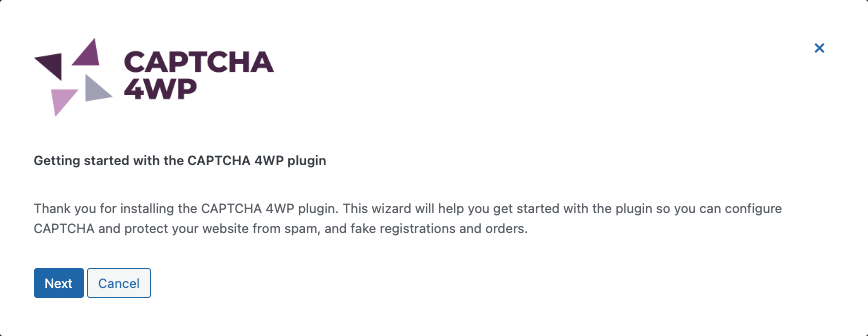
4、选择ReCAPTCHA版本
CAPTCHA 4WP提供了许多不同的ReCAPTCHA版本供选择,建议使用版本3,因为该版本提供了更好的控制,单击想要选择的版本旁边的单选按钮。
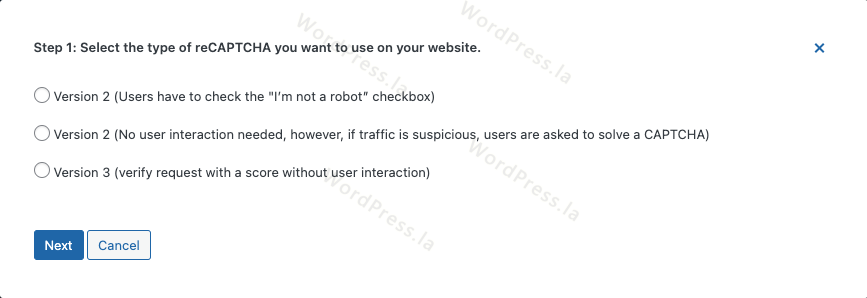
5、输入站点密钥和秘密密钥
ReCAPTCHA使用站点密钥和秘密密钥连接到ReCAPTCHA服务,并在网站上显示ReCAPTCHA,如步骤2中突出显示的。向导将验证密钥是否与选择的版本和域匹配。
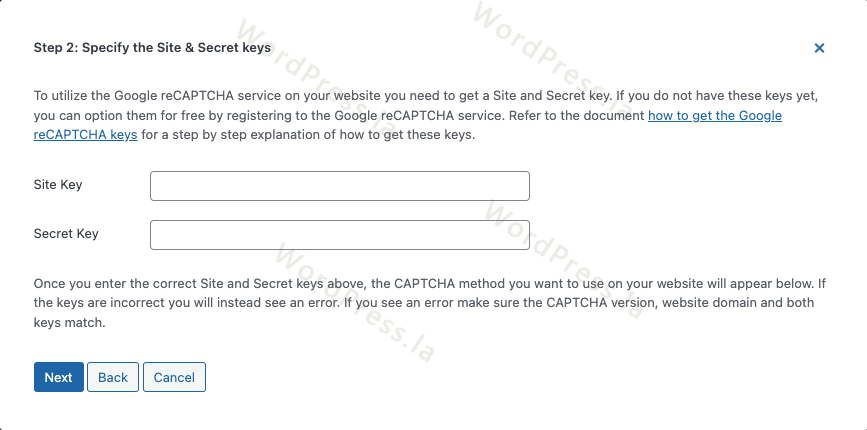
确保输入的正确密钥与Google ReCAPTCHA控制台中配置的域和版本相匹配是非常重要的。该插件还将执行一些基本的验证检查。如果密钥未能通过验证检查,将看到一个无效的站点密钥错误消息。
6、配置选项
重要的是要注意ReCAPTCHA版本3包括了这个版本特有的附加设置。强烈建议配置这些设置。
- 验证码分数–ReCAPTCHA第3版评估访问者与您的网站的互动,以确定它是像人还是像机器人。根据评估结果,它会给出一个分数。分数越接近1,ReCAPTCHA就越有信心认为访问者是人类。分数越接近0,ReCAPTCHA就越有信心认为访问者是一个机器人。
- 默认情况下,分数设置为0.5;允许0.5分及以上的评估。如果您在任何一点看到垃圾邮件增加,您可以增加分数。我们建议每次将分数增加+0.1。
- 加载验证码v3脚本于–为了让ReCAPTCHA V3评估访问者的交互,它需要加载自己的脚本。
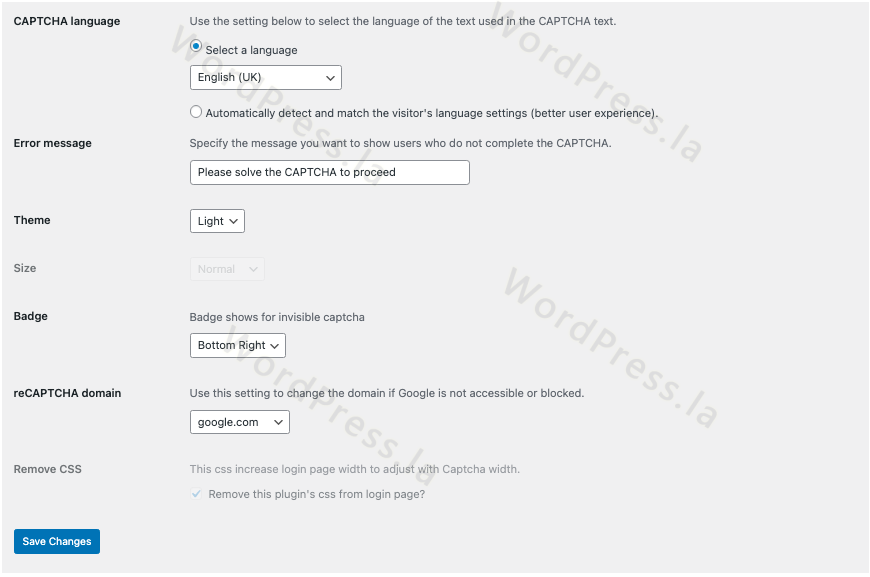
分类:新闻资讯